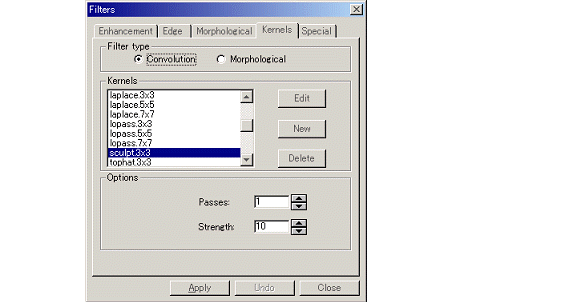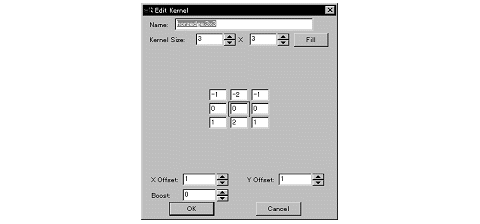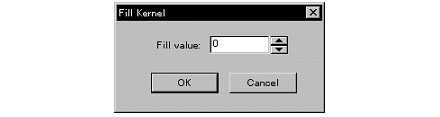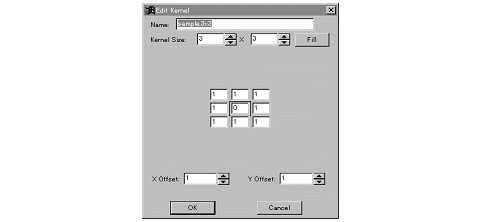|
Image-Pro |
サポート>Image-Pro plus 操作手順書>処理> | |
Kernels(カーネル編集)タブ"Kernels"(カーネル編集)タブは、モフォロジカルフィルタとコンボリューションフィルタのカーネルファイルを編集するときにクリックします。
この種のフィルタに関する詳細は、空間フィルタを参照してください。 注記:"Kernels"(カーネル編集)欄に表示される"higauss.7x7"、"hipass.5x5"、"laplace.3x3"、"unsharp.5x5"等のカーネルファイルは、それぞれ"Filter"ダイアログボックスの他のタブ["Enhancement"(強調) 、"Edge"(エッジ) 、"Morphological"(モフォロジカル) ]にある"HiGauss、"HiPass"、"Laplace"、"Sharpen"オプションで使用されるフィルタと同じものです(つまり、ここでカーネルファイルを選択するのと、他のタブでフィルタを選択するのとは、結果的に全く同じことです)。これらのフィルタを使用するには"Kernels"欄のファイルが必要ですので、これらのファイルは絶対に削除したり、ファイル名を変更したりしないで下さい。 ●"Filter type"(フィルタの種類):このコンボリューションフィルタのカーネルを編集するときは、この欄で"Convolution"(コンボリューション)オプションを選択します。モフォロジカルフィルタのカーネルを編集するときは"Morphological"(モフォロジカル)オプションを選択します。 ●"Edit"(編集):"Kernels"欄で編集したいフィルタカーネルをクリックしてからこの"Edit"ボタンをクリックすると、フィルタカーネルを編集できます。クリックすると、 "Edit Kernel" (カーネルの編集)ダイアログボックスが表示されます。
●"Name"(名前):この欄には、選択中のフィルタカーネルファイルの名前が表示されます。編集したカーネルファイルを上書き保存する時は、名前を変更せずにそのまま保存します。カーネルファイルを別ファイルとしてに保存する時は、ファイル名をここにタイプ入力します。 ●"Kernel Size"(カーネルサイズ):フィルタカーネルのサイズを変更するには、スピンボタンをクリックするか、あるいは数値をタイプ入力します。縦方向、横方向のそれぞれを1ピクセル~9ピクセルの範囲で指定できます。カーネルサイズを変更すると、変更の結果が表示中のカーネルの形に逐次反映されます。 ●(カーネルサイズ):ダイアログボックスの中央に並ぶセルには、フィルタカーネルの処理対象となる全ピクセルと掛け合わされる係数が入ります。係数を変更するには、係数をクリックして選択し、所望の数値に変更します。 ●"Fill"(数値挿入):このボタンを使用すると、指定した数値をカーネルの全てのエレメント(セル)に入力できます。ボタンをクリックするとダイアログボックスが表示され、-128から+128までの数値を入力できます。"Fill"ボタンは、全ての係数を同一値に揃えたい時に使用すると便利です。つまり、一旦全てのセルを同じ値にした後で、異なる値が必要なセルのみを変更していきます。
●"X/YOffset"(X/Yオフセット):通常の場合、フィルタ処理で値を変更するのはカーネル中央のピクセルです。しかし、それ以外のどのピクセルでも変更対象のピクセルに指定することが可能です。変更対象のピクセルは、セルが枠で囲まれています。"X Offset"(Xオフセット)ボックスと"Y Offset"(Yオフセット)ボックスのスピンボタンをクリックして、変更対象のピクセルを指定して下さい。 ●"Boost"(ブースト):このボックスに、変更値の算出結果に加算される定数を入力します。 注記: "Boost"オプションは、モフォロジカルフィルタの編集および新規作成では使用できません。 ●"New"(新規):このボタンをクリックすると、フィルタカーネルを新規作成できます。クリックすると、"Edit Kernel"(カーネルの編集)ダイアログボックスが表示されます。
このダイアログボックスの使用法は、カーネルを編集する時のダイアログボックスと同じです。但し、新規作成するフィルタカーネルファイルのファイル名を指定する必要があります。 注記: Image-Pro Plusでは、フィルタカーネルの管理に"Convok"と"Morphok"の2つのフォルダを使用します(両方ともImage-Pro Plusのアプリケーションフォルダの中にあります)。"Convok"にはコンボリューションフィルタのカーネル、"Morphok"にはモフォロジカルフィルタのカーネルがそれぞれ収められています。ユーザー定義フィルタカーネルを作成される場合は、必ずいずれかのフォルダに正しく保存して下さい。 新規フィルタカーネルファイルを"Convok"または"Morphok"以外のフォルダに保存することもできますが、その場合、該当のフィルタ名は"Kernels"(カーネル)欄に表示されませんのでご注意下さい。 新規のモフォロジカルフィルタのカーネルでは、"Boost"オプションとカーネルの和が表示されない点に注意して下さい。 ●"Delete" (削除):このボタンをクリックすると、選択中のフィルタカーネルファイルを削除します。 ●"Options"(オプション):この欄に表示されるオプションは、選択したフィルタの種類に応じて変わります。 |
Copyright © Maxnet Co., Ltd All rights reserved.